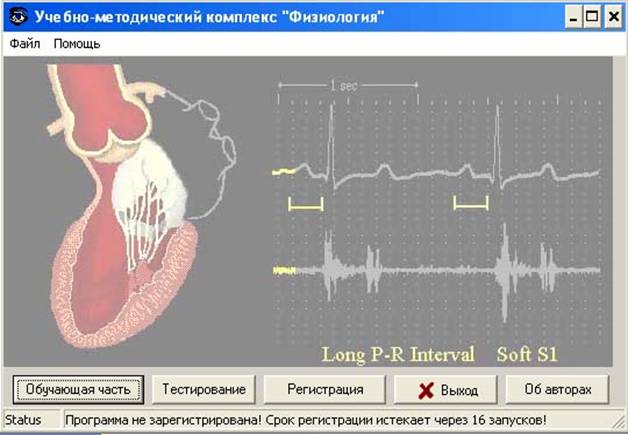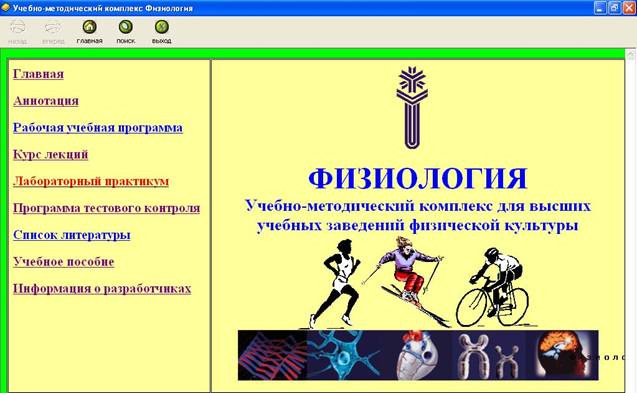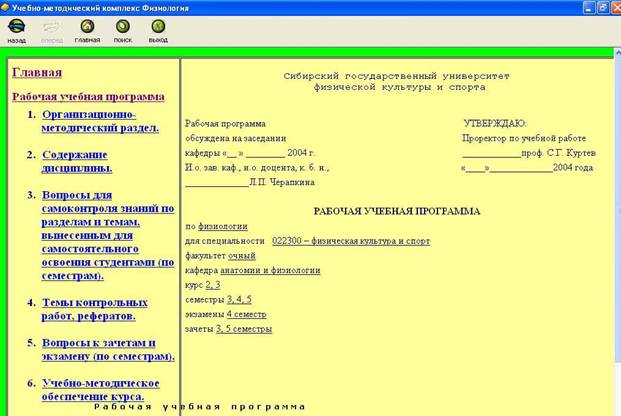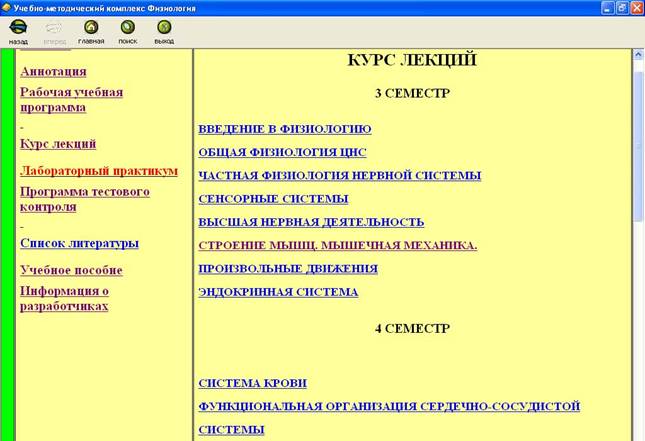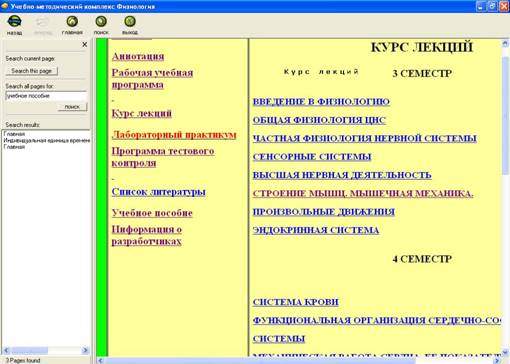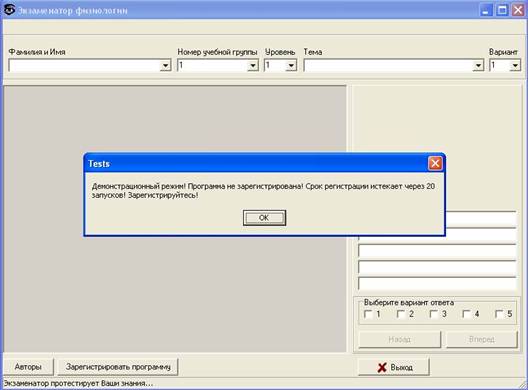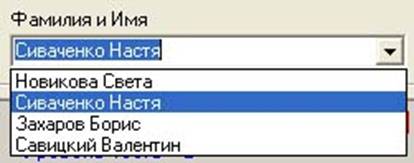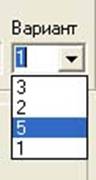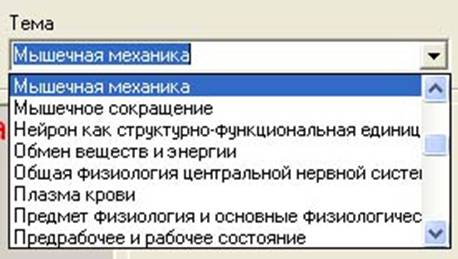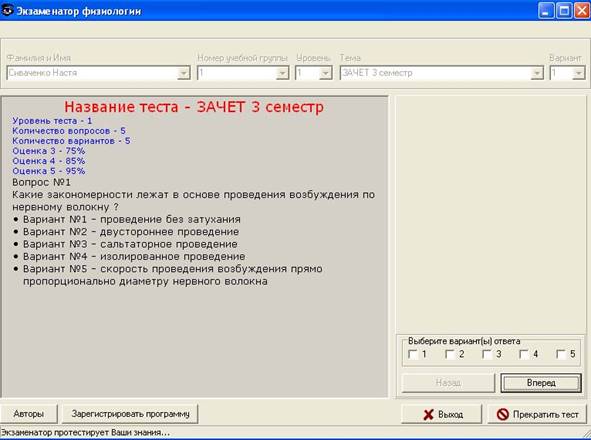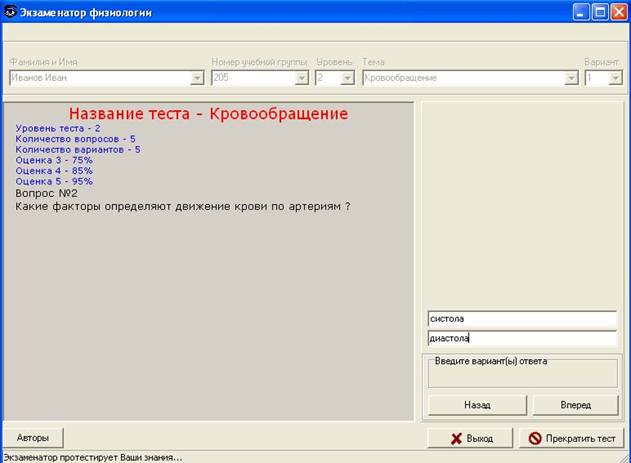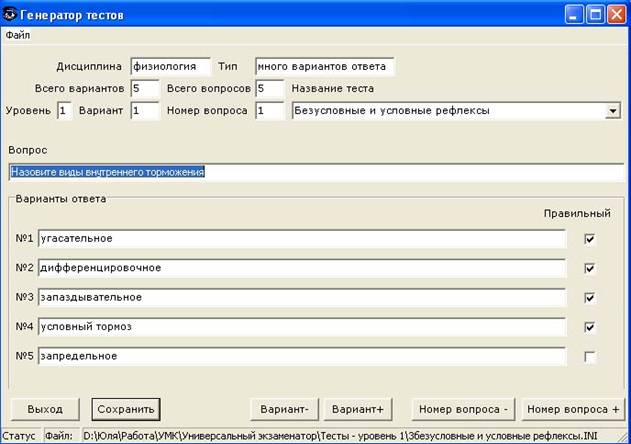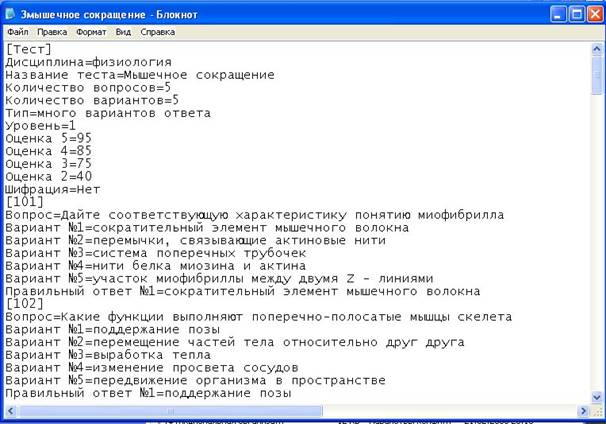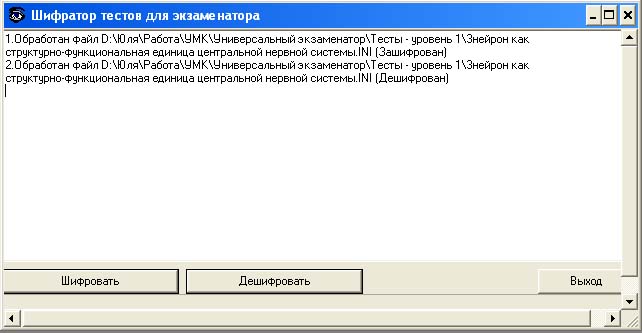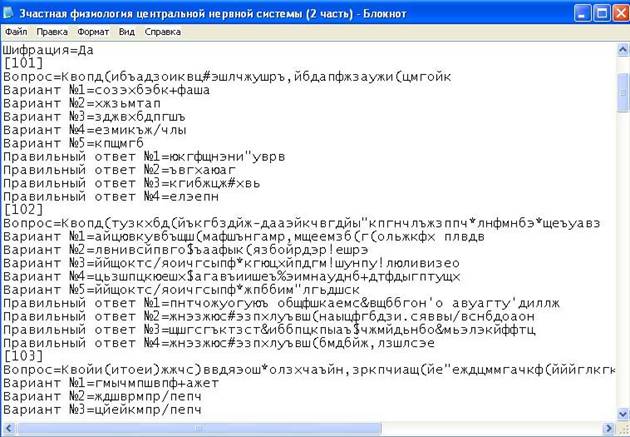|
|
Глава 2. Работа с учебно-методическим комплексомУМК открывается с главного
окна программы (рис. 2), на котором представлены пользовательские меню и
функциональные кнопки меню для выбора необходимых компонентов “обучающая
часть”, “тестирование”, “регистрация”, “выход”, “сведения об авторах”.
Рис. 2. Главное окно УМК
“Физиология”. В выпадающем меню “файл”
пользователь может выбрать команды “обучающая часть”, “тестирование” и
“выход”. В выпадающем меню “помощь” можно выбрать команды “регистрация” и “об
авторах”. Команда “обучающая часть”
запускает обучающую часть УМК “Физиология” (рис. 3), включающую: главную
страницу, аннотацию, рабочую учебную программу дисциплины, полный курс
лекций, инструкцию к программе тестового контроля, список рекомендуемой
литературы, электронные учебные пособия по общей физиологии, физиологии
спорта и возрастной физиологии, подробную информацию о разработчиках. Переход
по страницам обучающей части осуществляется с помощью гиперссылок с
наименованием страниц. Например, со страницы рабочей учебной программы (рис.
4), можно легко перейти на любой раздел учебной программы:
“Организационно-методический раздел”, “Содержание дисциплины”, “Вопросы для
самоконтроля знаний”, “Темы контрольных работ, рефератов”, “Вопросы к зачету
и экзамену”, “Учебно-методическое обеспечение курса”. Также обучающая часть
содержит меню с управляющими кнопками: “назад”, “вперед”, “главная”, “поиск”
и “выход”.
Рис.3. Окно обучающей
части УМК “Физиология”.
Рис. 4. Окно с
гиперссылками на разделы учебной программы. Переход по гиперссылке на
страницу “Курс лекций” открывает страницу, содержащую гиперссылки на все
лекции данной дисциплины по семестрам (рис. 5). Для открытия любой из лекций
необходимо произвести щелчок мышкой по наименованию лекции. Для возврата на
предыдущую страницу необходимо нажать управляющую кнопку “назад”.
Рис. 5. Окно с
гиперссылками на лекции по семестрам. Окно страницы “Учебное
пособие” содержит разделы учебного пособия: “Висцеральные системы”, “Нервная
система”, “Физиология спорта”, “Возрастная физиология”. Переход на данные
страницы осуществляется нажатием на гиперссылки с соответствующими
наименованиями. В учебном пособии содержится весь материал учебной программы,
предназначенный для изучения на лекционных и семинарских занятиях. Функция поиск (рис. 6)
открывается при нажатии управляющей кнопки “поиск”, что позволяет с помощью ключевых слов быстро находить
нужную информацию.
Рис. 6. Окно,
открывающееся после нажатия управляющей кнопки “поиск”. Команда “тестирование” запускает тестирующую часть
УМК “Физиология” – программу “Экзаменатор физиологии” (рис. 7). После чего
появляется главное окно программы “Экзаменатор физиологии” и сообщение о
необходимости ее регистрации. Регистрация осуществляется путем ввода того же
пароля, что и для всего УМК.
Рис. 7. Главное окно
программы “Экзаменатор физиологии” с сообщением о необходимости регистрации. После регистрации программы,
в соответствующие поля необходимо ввести (путем набора на клавиатуре) фамилию
и имя тестируемого (рис. 8), номер учебной группы, уровень тестов (1 или 2) и
вариант (1-5) (рис. 9) (последние 4 записи сохраняются в памяти компьютера и
могут выводиться из списка в соответствующем поле). Тема выбирается из списка
в поле ввода “Тема”, где можно выбрать конкретную тему, а также тестовой
контроль для сдачи зачета или экзамена (рис. 10).
Рис. 8. Поле ввода
“Фамилия и Имя” тестируемого в программе “Экзаменатор физиологии”.
Рис. 9. Поле ввода
“Вариант” в программе “Экзаменатор физиологии”.
Рис. 10. Поле ввода “Тема”
в программе “Экзаменатор физиологии”. После произведенных
операций необходимо нажать управляющую кнопку “вперед”, в окне появится
первый вопрос с вариантами ответов. При выполнении тестов
первого уровня появится поле “Выберите вариант(ы) ответа”. В данном поле
необходимо произвести щелчки мышкой по номерам тех вариантов ответа, которые,
на ваш взгляд, являются правильными (в соответствующих местах появятся
галочки) и нажать управляющую кнопку “вперед” (рис. 11, 12). Таким образом, следует
отвечать на все предлагаемые Вам вопросы (5 или 10 для экзамена). Если Вы сомневаетесь,
правильный ли ответ Вы дали, можно вернуться, нажав управляющую кнопку
“назад”.
Рис. 11. Окно программы
“Экзаменатор физиологии” с вопросами и вариантами
ответов на тесты 1 уровня.
Рис. 12. Поле ввода
вариантов ответов на тесты 1 уровня в программе “Экзаменатор физиологии”. При выполнении тестов
второго уровня после нажатия управляющей кнопки “Вперед” появляется вопрос
(без вариантов ответа) и поля “Введите вариант(ы) ответа” (рис. 13).
Количество полей соответствует количеству ответов, которые Вам необходимо
дать. Введите в поля ввода правильные ответы путем их набора на клавиатуре
компьютера, как это показано на рисунке 13, и нажмите управляющую кнопку
“вперед”. Если Вы сомневаетесь, правильный ли ответ Вы дали, нажмите
управляющую кнопку “назад”.
Рис. 12. Окно программы
“Экзаменатор физиологии” с вопросами и ответами на тесты II уровня. После окончания
тестирования появится окно с результатами тестирования (рис. 14), в котором
представлены количество правильных и неправильных ответов, их процентное
соотношение и оценка успеваемости. После прохождения
тестирования результаты можно просмотреть в папке “Результаты/Уровень 1 или
Уровень Каждый из листов содержит
следующие столбцы: ü
Фамилия и имя тестируемого; ü
Уровень теста; ü
Дата; ü
Время; ü
Тема; ü
Вариант; ü
Оценка; ü
% правильных ответов.
Рис. 14. Окно программы
“Экзаменатор физиологии” с результатами
тестирования. Для
формирования тестов программы “Экзаменатор физиологии” разработаны программы
“Генератор тестов” и “Шифратор”. Программа “Генератор тестов” (рис. 15)
предназначена для удобного ввода и формирования файлов тестов, разделения
тестов на темы и варианты. Программа содержит поля для ввода наименования
дисциплины, типа вопросов, количества вариантов и вопросов, темы, каждого
вопроса и вариантов ответов к нему. Кроме этого окно программы содержит управляющие
кнопки: ü
“Выход” – закрытие программы, ü
“Сохранить” – сохранение введенных данных, ü
“Вариант -” – вернуться к предыдущему варианту вопросов, ü
“Вариант +” – добавить новый или перейти на следующий вариант
вопросов, ü
“Номер вопроса -” – вернуться к предыдущему вопросу, ü
“Номер вопроса +” – добавить новый или перейти на следующий вопрос. В выпадающем меню “файл”
пользователь может выбрать команды “новый”, “сохранить” и “выход”. Команда “новый” позволяет
создать новый файл тестирования, поместив свои данные в поля ввода. Команда
“сохранить” позволяет сохранить созданный файл тестирования. Выбор команды
“выход” приводит к закрытию программы.
Рис. 15. Главное окно
программы “Генератор тестов”. После создания файл с
тестами и ответами имеет (расширение .ini) вид представлен на 16
рисунке.
Рис.16. Содержание файла тестов. Все созданные файлы тестов с наименованием тем
помещаются в папке “Тесты – уровень
Рис. 17. Содержание папки “Тесты – уровень Содержимое (вопросы и ответы на них) файлов тестов
хранится в незащищенном виде
(доступном для любого пользователя), что позволяет любому пользователю
программы просмотреть правильные ответы на вопросы тестирующей программы. Для
того, чтобы не допустить списывания правильных ответов, разработана программа
“Шифратор” (рис. 18, 19). Программа “Шифратор” шифрует файлы тестов, таким
образом, доступ к файлам вопросов и ответов имеют только разработчики.
Рис. 18. Окно программы “Шифратор” при шифровке
содержания файлов тестов. Программа “Шифратор” позволяет шифровать и
дешифровать содержимое файлов тестов (рис. 18, 19, 20).
Рис. 19. Окно программы “Шифратор” при дешифровке
содержания файлов тестов.
Рис. 20. Содержание шифрованного файла тестов. Для шифрации файла тестов необходимо нажать
управляющую кнопку “Шифровать” и в открывшемся окне папки тестов выбрать необходимый
файл (рис. 21). Для дешифрации файла тестов необходимо нажать управляющую
кнопку “Дешифровать” и выполнить те же самые действия, что и при шифрации
(рис. 21).
Рис. 21.
Выбор файла при шифрации и дешифрации тестов. |